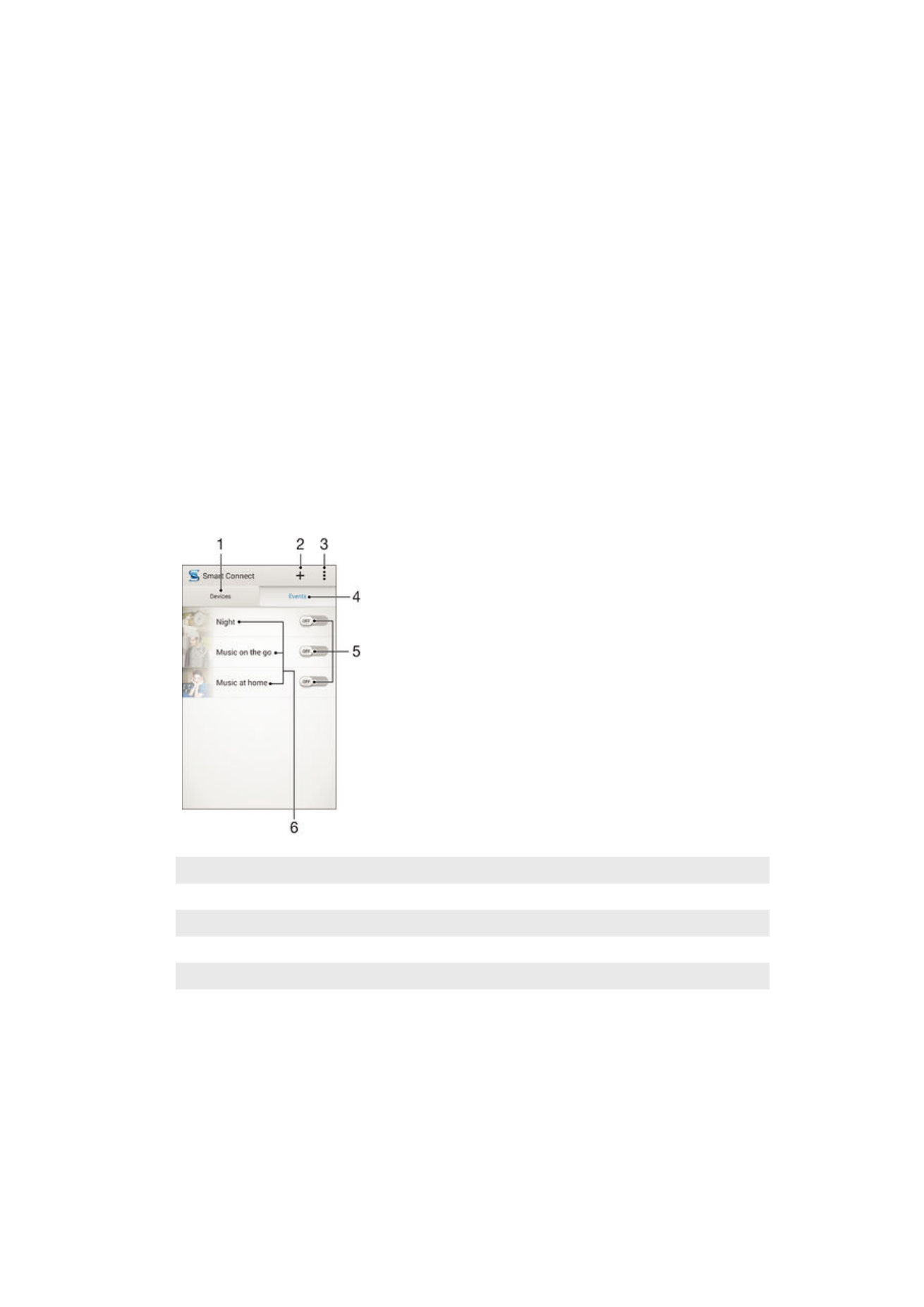
Control d'accessoris i paràmetres amb l'Smart Connect
Utilitzeu l'aplicació Smart Connect per definir què ocorre al dispositiu quan connecteu o
desconnecteu un accessori. Per exemple, podeu decidir iniciar sempre l'aplicació de la
ràdio FM quan connecteu uns microauriculars.
També podeu utilitzar l'Smart Connect per definir una acció o un grup d'accions
específiques que es realitzaran al dispositiu en determinats moments del dia. Per
exemple, quan connecteu els microauriculars entre les 7 i les 9 del matí, podeu decidir
que:
•
S'iniciï l'aplicació Walkman®.
•
El navegador web obri el diari.
•
El volum de trucada es defineixi perquè el dispositiu vibri.
Amb l'Smart Connect, també podeu gestionar accessoris com ara l'SmartTags i
l'SmartWatch. Consulteu la guia de l'usuari de l'accessori en particular per obtenir més
informació.
1
Puntegeu-hi per mostrar tots els dispositius afegits
2
Permet afegir un dispositiu o un esdeveniment
3
Permet visualitzar les opcions del menú
4
Puntegeu-hi per mostrar tots els esdeveniments afegits
5
Puntegeu-hi per activar un esdeveniment
6
Puntegeu-hi per visualitzar els detalls d'un esdeveniment
109
Aquesta és una versió d'Internet d'aquesta publicació. © Imprimiu només per a ús privat.
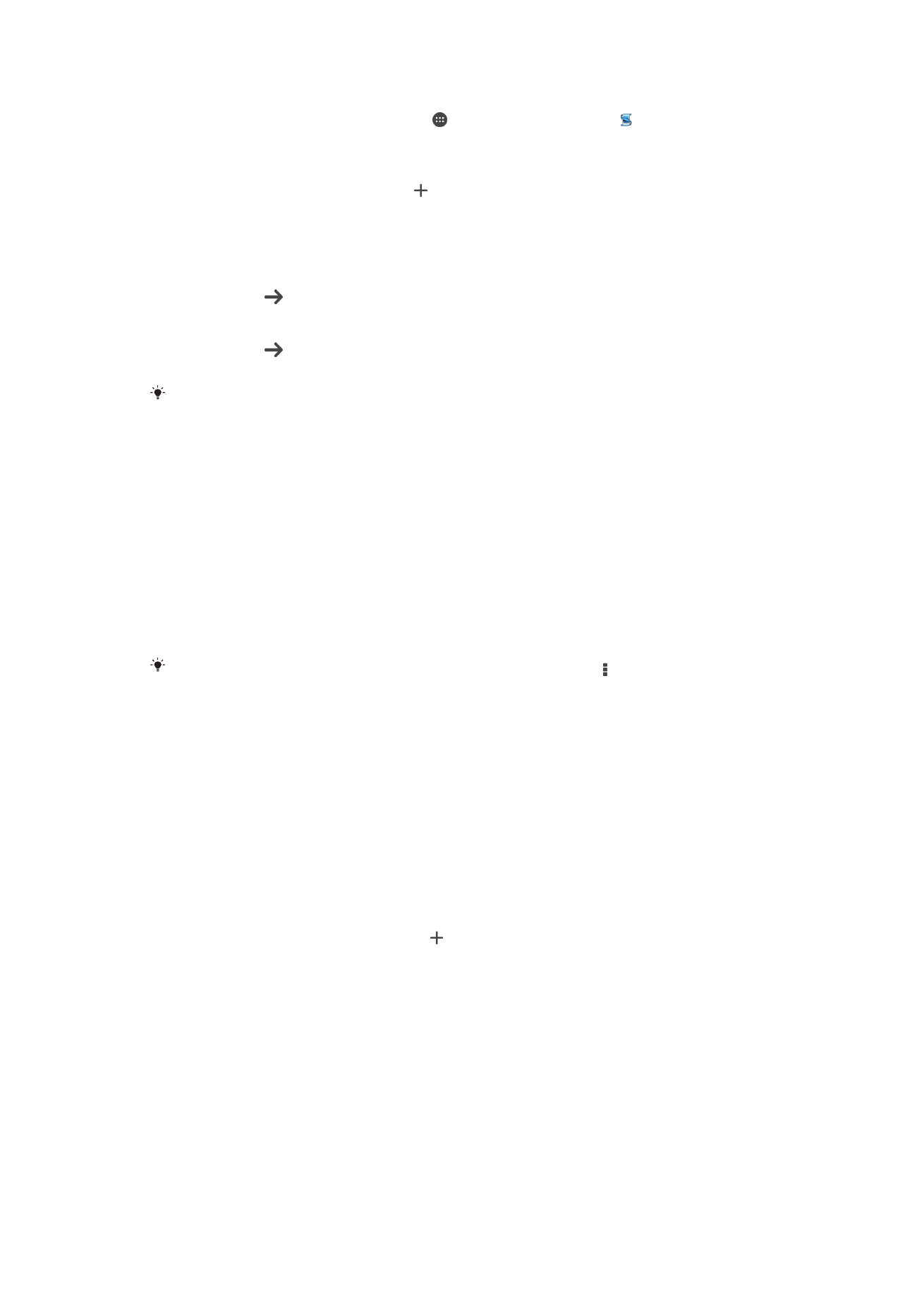
Per crear un esdeveniment de l'Smart Connect
1
Des de la Pantalla inicial, puntegeu en i, a continuació, cerqueu i puntegeu-
hi.
2
Si esteu obrint l'Smart Connect per primera vegada, puntegeu en
D'acord per
tancar la pantalla d'introducció.
3
A la pestanya
Esdev., puntegeu en .
4
Si esteu creant un esdeveniment per primera vegada, torneu a puntejar en
D'acord per tancar la pantalla d'introducció.
5
Afegiu les condicions en les quals vulgueu que s'activi l'esdeveniment. Una
condició podria ser la connexió amb un accessori, un interval de temps
determinat o bé totes dues.
6
Puntegeu en per continuar.
7
Afegiu el que vulgueu que passi quan connecteu un accessori i definiu altres
paràmetres que vulgueu.
8
Puntegeu en per continuar.
9
Definiu un nom d'esdeveniment i, a continuació, puntegeu en
Finalitza.
Per afegir un accessori Bluetooth®, primer l'heu d'aparellar amb el dispositiu.
Per editar un esdeveniment d'Smart Connect
1
Inicieu l'aplicació d'Smart Connect.
2
A la pestanya
Esdev., puntegeu en un esdeveniment.
3
Si l'esdeveniment està desactivat, arrossegueu el control lliscant cap a la dreta
per activar-lo.
4
Puntegeu en
Edita i ajusteu els paràmetres com desitgeu.
Per suprimir un esdeveniment
1
Inicieu l'aplicació d'Smart Connect.
2
A la pestanya
Esdev., manteniu premut l'esdeveniment que voleu suprimir i
puntegeu en
Suprimeix l'esdeveniment.
3
Puntegeu en
Suprimeix per confirmar.
També podeu obrir l'esdeveniment que voleu esborrar i puntejar en >
Suprimeix
l'esdeveniment > Suprimeix.
Gestió de dispositius
Utilitzeu l'aplicació Smart Connect per gestionar diversos accessoris intel·ligents que
podeu connectar al dispositiu, incloent-hi SmartTags, SmartWatch i Smart Wireless
Headset pro de Sony. Smart Connect baixa qualsevol aplicació necessària i troba
aplicacions de tercers, si estan disponibles. Els dispositius connectats anteriorment
apareixen en una llista que us permet obtenir més informació sobre les funcions de cada
dispositiu.
Per aparellar i connectar un accessori
1
Inicieu l'aplicació d'Smart Connect. Si obriu Smart Connect per primera vegada,
puntegeu en
D'acord per tancar la pantalla d'introducció.
2
Puntegeu en
Dispositius i després en .
3
Puntegeu en
D'acord per començar a cerca dispositius.
4
A la llista de resultats de cerca, puntegeu en el nom del dispositiu que vulgueu
afegir.
Per ajustar els paràmetres d'un accessori connectat
1
Aparelleu l'accessori amb el dispositiu i connecteu-lo.
2
Inicieu l'aplicació d'Smart Connect.
3
Puntegeu en
Accessoris i, a continuació, puntegeu en el nom de l'accessori
connectat.
4
Ajusteu els paràmetres desitjats.
110
Aquesta és una versió d'Internet d'aquesta publicació. © Imprimiu només per a ús privat.